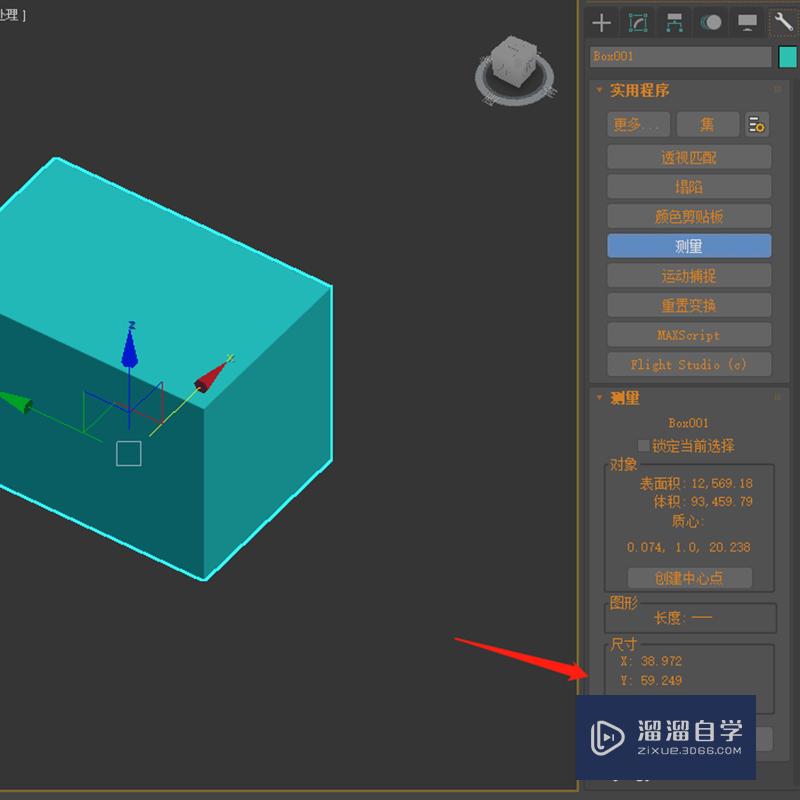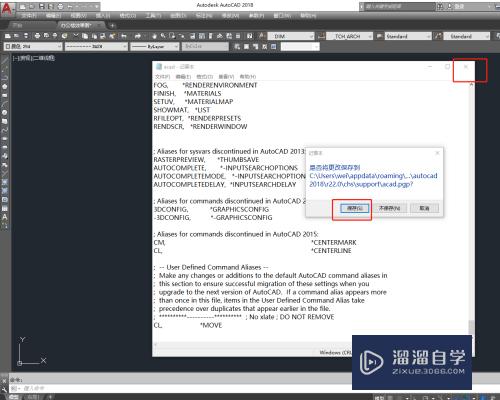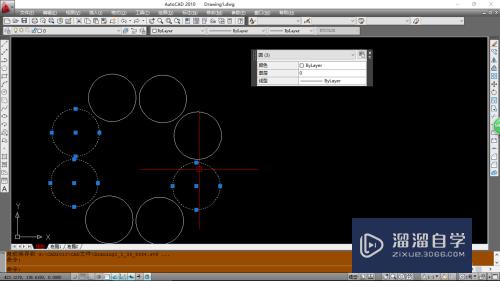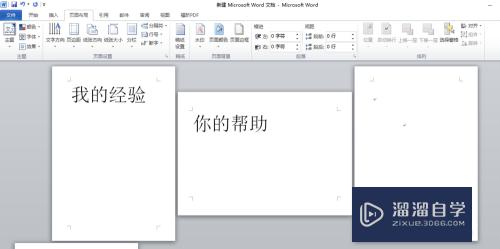图片怎么转换成CAD加工文件优质
有时候工作时我们会想 能不能把我们喜欢的图片。转换成CAD文件 用机器加工。图片怎么转换成CAD加工文件?其实并不难。小渲这就来操作给大家看看。
工具/软件
硬件型号:华硕无畏15
系统版本:Windows7
所需软件:CAD 2005
方法/步骤
第1步
首先我们把需要转换的图片存在电脑上 在打开CAD绘图软件。
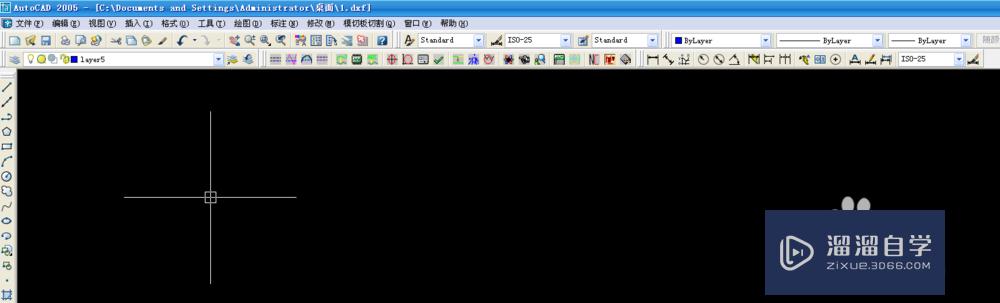
第2步
在网上搜索下载“Algolab Photo Vector(向量图转换)”这个工具。下载下来我们需要解压到电脑盘里面 会得到以下文件工具:
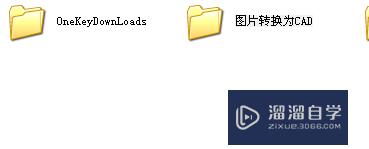

第3步
在我们解压的文件里面 找到并打开“Vect”这个文件名的程序
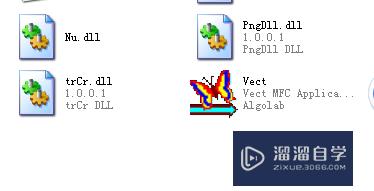
第4步
在这个程序里面打开我们前面保存并需要转换的图片
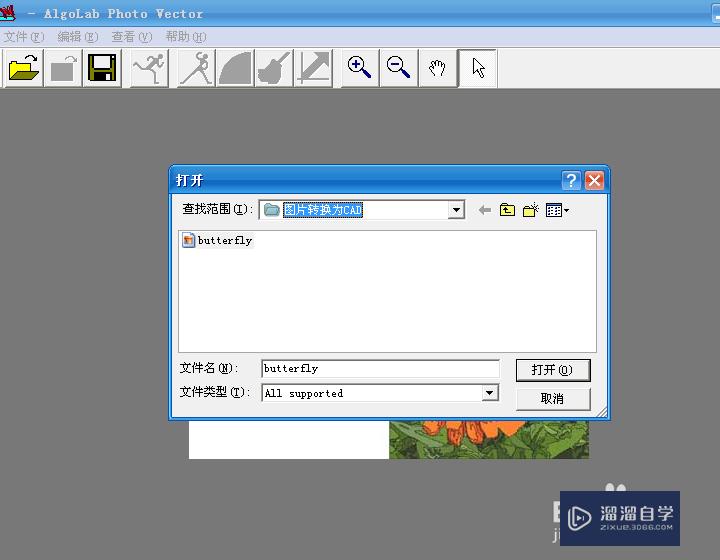
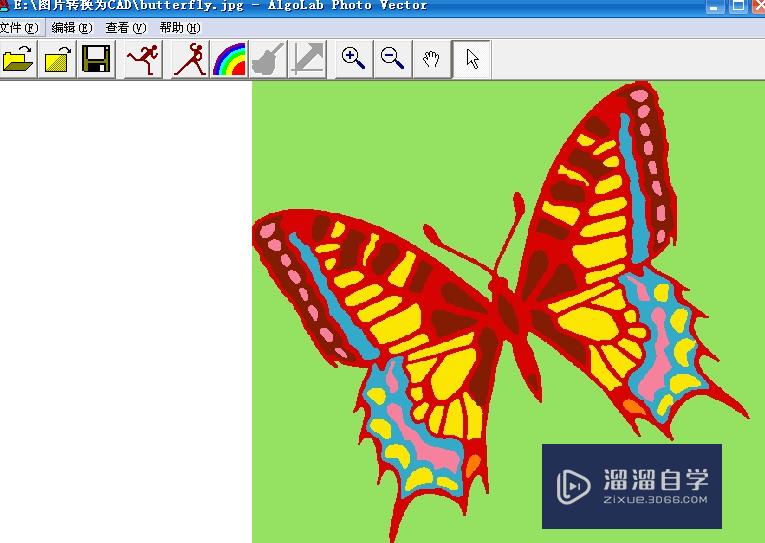
第5步
在程序界面可以看到有简单的几个工具 可以供我们对图片进行简单的修复。
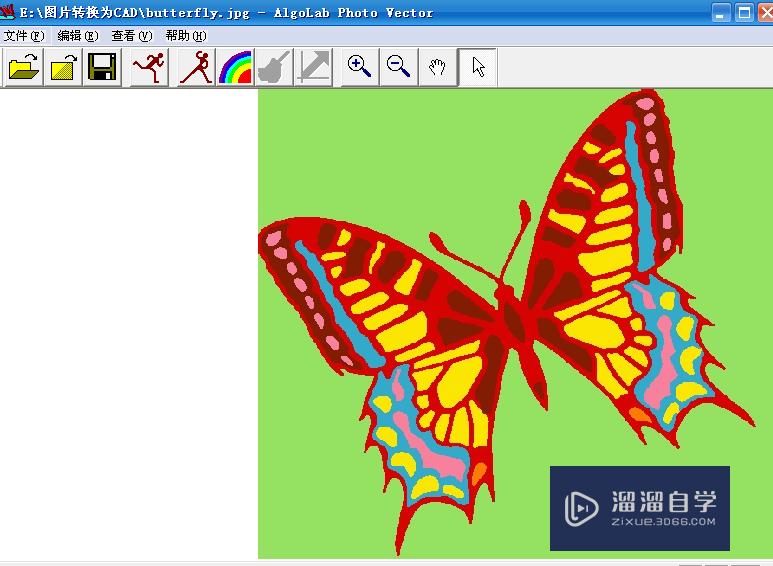

第6步
修整好图片后就点击“按顺序操作”这个按钮。然后点击文件 “另存为” 选择我们需要的格式“dxf”。保持即可.


第7步
然后在CAD里面打开我们刚刚转换并保持的文件 就可以进行编辑处理了。
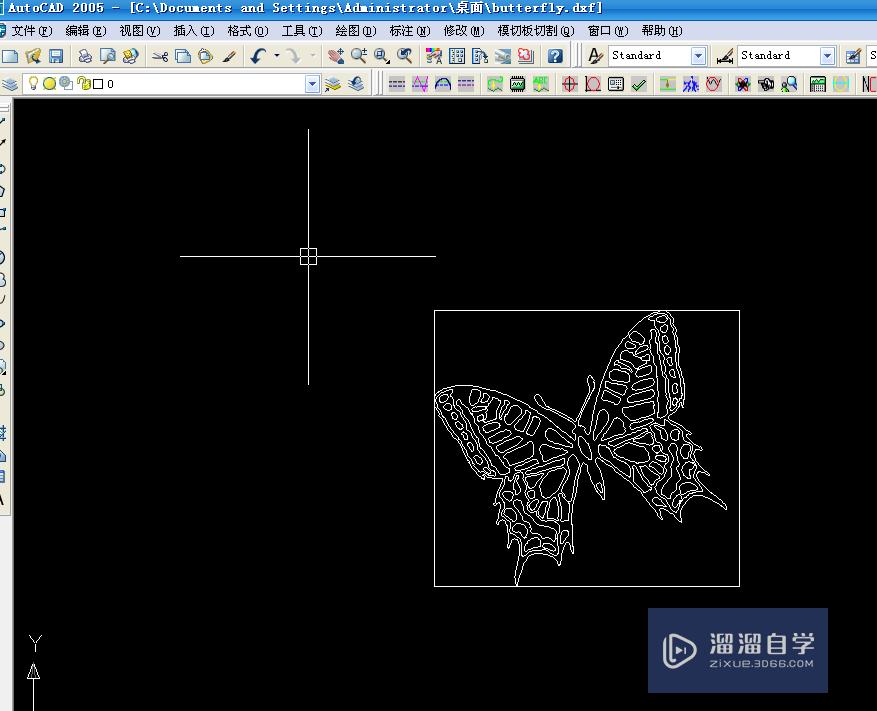
以上关于“图片怎么转换成CAD加工文件”的内容小渲今天就介绍到这里。希望这篇文章能够帮助到小伙伴们解决问题。如果觉得教程不详细的话。可以在本站搜索相关的教程学习哦!
更多精选教程文章推荐
以上是由资深渲染大师 小渲 整理编辑的,如果觉得对你有帮助,可以收藏或分享给身边的人
本文标题:图片怎么转换成CAD加工文件
本文地址:http://www.hszkedu.com/58599.html ,转载请注明来源:云渲染教程网
友情提示:本站内容均为网友发布,并不代表本站立场,如果本站的信息无意侵犯了您的版权,请联系我们及时处理,分享目的仅供大家学习与参考,不代表云渲染农场的立场!
本文地址:http://www.hszkedu.com/58599.html ,转载请注明来源:云渲染教程网
友情提示:本站内容均为网友发布,并不代表本站立场,如果本站的信息无意侵犯了您的版权,请联系我们及时处理,分享目的仅供大家学习与参考,不代表云渲染农场的立场!